Hvordan oprettes Outlook-distributionsliste fra en Excel-fil?
Antag, at du har modtaget en Excel-fil, der indeholder en liste over nye kunders e-mail-adresser, og nu skal du gruppere alle disse e-mail-adresser til en enkelt Outlook-kontaktgruppe. Hvordan opnås det? En metode i denne artikel kan hjælpe dig.
Opret Outlook-distributionsliste fra en Excel-fil
Opret Outlook-distributionsliste fra en Excel-fil
Gør følgende for at oprette Outlook-distributionsliste fra en Excel-fil.
1. Vælg og kopier alle e-mail-adresser i det regneark, du har brug for for at oprette en distributionsliste baseret på.
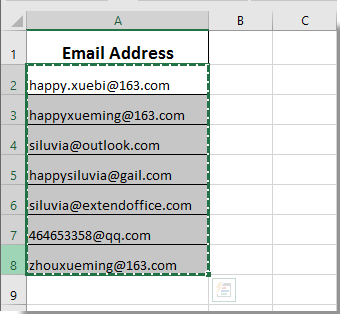
2. Start din Outlook-applikation, og skift til Kontakt os udsigt. Klik derefter på Ny kontaktgruppe under Home fanen. Se skærmbillede:

3. i Kontaktgruppe vindue, klik venligst Tilføj medlemmer > Fra Outlook-kontakter under Kontaktgruppe fane.
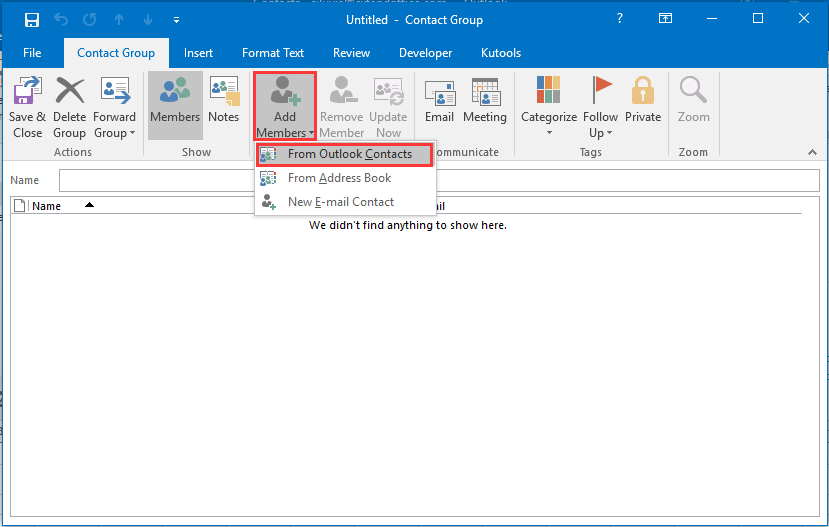
4. i Vælg Medlemmer: Kontakter dialogboksen skal du trykke på Ctrl + V taster samtidigt for at indsætte alle kopierede e-mail-adresser i Medlemmer -> og klik derefter på OK knap. Se skærmbillede:

5. Derefter føjes alle e-mail-adresser til Kontaktgruppe vindue, skal du navngive kontaktgruppen i Navn og klik derefter på Gem og luk knap. Se skærmbillede:

Nu oprettes en Outlook-kontaktgruppe med specificerede e-mail-adresser i en Excel-fil.
Bedste kontorproduktivitetsværktøjer
Overlad dine Excel-færdigheder med Kutools til Excel, og oplev effektivitet som aldrig før. Kutools til Excel tilbyder over 300 avancerede funktioner for at øge produktiviteten og spare tid. Klik her for at få den funktion, du har mest brug for...

Fanen Office bringer en grænseflade til et kontor med Office, og gør dit arbejde meget lettere
- Aktiver redigering og læsning af faner i Word, Excel, PowerPoint, Publisher, Access, Visio og Project.
- Åbn og opret flere dokumenter i nye faner i det samme vindue snarere end i nye vinduer.
- Øger din produktivitet med 50 % og reducerer hundredvis af museklik for dig hver dag!

